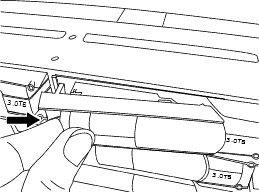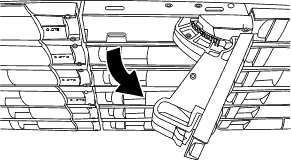当硬盘发生故障时,存储系统会向系统控制台记录一条警告消息以指示发生故障的硬盘,操作员显示面板上的故障 LED 将点亮,故障硬盘上的故障 LED 也将点亮。您可以在系统保持开机状态时对硬盘进行热插拔。
关于本任务
磁盘的热插拔方式取决于硬盘的使用情况。通过使用正确的过程,可以阻止生成不必要的自动支持通知。根据环境的不同,具有存储加密功能的硬盘可能需要在热插拔的前后执行其他步骤。请参阅适用的 Data ONTAP 存储管理指南,了解适用于具体环境的命令。
请参阅 Lenovo Press,了解受支持的硬盘。
在更换多个硬盘时,必须在卸下每个发生故障的硬盘之后等待一分钟再插入替换硬盘,以便让存储系统识别每个新磁盘的存在。
- 正确地自行接地。
- 从系统正面轻轻卸下挡板。
- 根据系统控制台警告消息和硬盘上点亮的故障 LED,以物理方式识别故障硬盘。
- 按硬盘表面上的释放按钮。
根据具体
存储系统,硬盘的释放按钮位于硬盘表面的顶部或左侧。
例如,在下图中,硬盘的释放按钮位于硬盘表面的左侧。
硬盘弹簧上的凸轮手柄将部分打开,而硬盘将与中面板脱离。
- 将凸轮手柄拉向其完全打开位置,从而在中面板上松开硬盘,然后轻轻地将硬盘从磁盘架中抽出。
例如,下图显示了凸轮手柄处于完全打开位置的硬盘。
在卸下硬盘时请用双手操作,但不要将手放在硬盘托架下方露出的硬盘板上。
- 凸轮手柄处于打开位置后,将替换硬盘插入磁盘架插槽,用力推动直至硬盘停住。
卸下发生故障的硬盘后等待一分钟再插入替换硬盘,以便系统识别出硬盘已卸下。
- 合上凸轮手柄以使硬盘在中面板中完全就位,且手柄“咔嗒”一声锁定到位。
务必缓慢合上凸轮手柄,使其与硬盘表面正确对齐。
- 如果要更换其他硬盘,请重复步骤 1 至 7。
- 装回挡板。
- 按照套件随附的 RMA 说明,将发生故障的部件返回给 Lenovo。